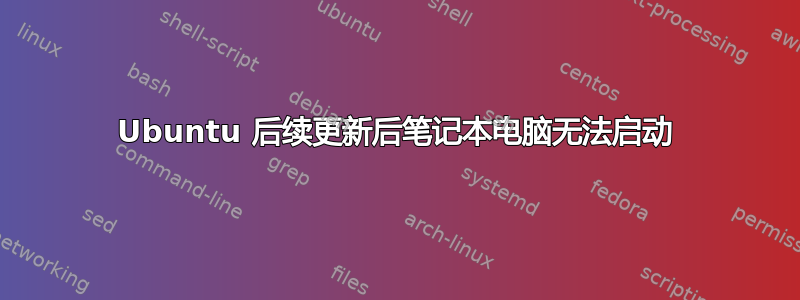
我有一台华硕 X75VC 笔记本电脑,装有 Ubuntu 16.04,目前使用 UEFI 启动。运行后dist-upgrade,我的笔记本电脑将无法再启动,甚至无法可靠地进入 BIOS。
我几次都能进入 BIOS 模式,但更改启动顺序和重新安装 GRUB 并不能解决根本问题。最后,我甚至无法进入 BIOS。
我猜这一切都与 UEFI 启动项更新有关。
我该怎么做才能让我的系统重新运行?
答案1
我的直觉是您的固件设置已损坏。据我所知,修复此问题的唯一方法是从固件设置实用程序中修复,因此您必须不断尝试,直到可以进入该工具。(如果您可以让 Ubuntu 启动,则可以通过键入 进入固件设置工具sudo systemctl reboot --firmware-setup。)
进入固件设置实用程序后,选择将所有内容恢复为默认设置。这应该可以按照我的建议进行,如果幸运的话,问题会解决。不幸的是,这也可能会导致 Ubuntu 无法启动。有几种方法可以恢复,但干扰最少(因此最不可能导致问题再次发生)的是:
- 下载我的 USB 闪存驱动器或 CD-R 版本的rEFInd 启动管理器。
- 从您下载的 rEFInd 文件准备启动介质。
- 使用 rEFInd 启动介质启动。
- 在 rEFInd 中,启动 Ubuntu。
- 在 Ubuntu 中,打开终端并输入
df /boot/efi。记下磁盘设备和分区;例如,它可能是/dev/sda2。 - 在终端中,输入
sudo efibootmgr -c -d /dev/sda -p 2 -l \\EFI\\ubuntu\\shimx64.efi -L ubuntu,更改-d和-p选项以匹配您在上一步中识别的磁盘设备。请注意,-l是小写的 L,而不是数字 1。 - 重新启动并希望它能正常工作。
或者,您可以使用 PPA 或 Debian 包将 rEFInd 安装到硬盘上,而不是执行步骤 5-6。
答案2
在启动之前,您应该会看到 GRUB 引导程序。在 GRUB 中,选择高级选项,然后选择较旧的内核。


